Что такое раздел «Люди на сайте» в Одноклассниках и как его просмотреть
При поиске новых знакомых в ОК пользователю интересно знать, какие люди на сайте в Одноклассниках сейчас находятся, чтобы написать им сообщение и получить быстрый ответ. Определить это можно, воспользовавшись опцией «Люди на сайте».
Это специальная вкладка, показывающая друзей и незнакомцев, присутствующих в социальной сети в реальном времени. Перейти в нее можно как на компьютере, так и на телефоне.
Оглавление
- Как открыть раздел «Люди на сайте»
- На компьютере
- На телефоне
- Почему пользователь отсутствует в разделе
Как открыть раздел «Люди на сайте»
Увидеть пользователей, находящихся в ОК, можно как в браузере на ПК, так и на смартфоне, в мобильном веб-обозревателе или приложении.
На компьютере
Чтобы просмотреть на компьютере друзей, присутствующих в настоящее время в Одноклассниках, необходимо:
- Открыть веб-обозреватель, загрузить ОК.

- Выполнить переход в раздел «Друзья».
- Нажать «На сайте».
Чтобы увидеть других пользователей, присутствующих в социальной сети, необходимо:
- Загрузить в веб-обозревателе Одноклассники.
- Пролистать страницу вниз, кликнуть по кнопке «Найти друзей».
- Среди параметров поиска справа поставить метку в поле «Сейчас на сайте».
Мнение эксперта
Лика Торопова
Много времени провожу в социальных сетях, любимчик — Instagram
Появится список всех, кто находится онлайн. Первыми в нем будут знакомые, далее – пользователи, с которыми у владельца профиля есть общие контакты. Чтобы завести новые знакомства, можно сократить количество людей в этом перечне, установив необходимый возраст, пол, место проживания, место учебы, отдыха, воинскую часть и другие параметры.
На телефоне
Чтобы увидеть, кто из людей сейчас онлайн, в приложении для Android и iOS, необходимо:
- Загрузить Одноклассники.
- Для просмотра знакомых сделать свайп вправо и выбрать «Друзья».

- Кликнуть «На сайте».
- Чтобы увидеть всех пользователей, присутствующих в ОК в настоящее время, нужно перейти в меню и нажать «Сейчас на сайте».
Действия для мобильной версии социальной сети:
- Запустить браузер на планшете или телефоне.
- Загрузить ОК, перейти во вкладку «Друзья».
- Нажать «На сайте».
- Для просмотра всех людей, которые находятся онлайн, открыть меню и кликнуть «Сейчас на сайте».
Чтобы найти определенного человека, можно указать пол, возраст, город проживания.
Почему пользователь отсутствует в разделе
Если человеку сообщают, что он не виден ни в списке друзей онлайн, ни в общем перечне людей в ОК, это означает, что он установил запрет на отображение своей страницы.
Чтобы отключить его, необходимо:
- Загрузить в браузере ОК.
- Кликнуть справа по кнопке с фотографией профиля, выбрать в выпадающем меню «Изменить настройки».
- Перейти в категорию «Публичность».

- Пролистать страницу вниз, напротив строки «Показывать меня в разделе «Люди сейчас на сайте»» поставить метку.
- Сохранить внесенные изменения.
Теперь учетная запись будет видна в списке людей, находящихся в социальной сети в настоящую минуту.
Еще одна возможная причина, по которой человек не виден среди пользователей, присутствующих в ОК, – это режим «Невидимка». При его активации страница не отображается среди людей онлайн, а также не появляется в перечне гостей при посещении чужого профиля. При необходимости опцию можно отключить, а затем снова активировать.
В Одноклассниках с помощью функции «Люди на сайте» можно определить, кто из знакомых или посторонних пользователей находится в ОК в настоящую минуту. Функция доступна в браузере на ПК, а также в приложении и в мобильной версии социальной сети. Если человек не желает, чтобы его профиль был виден в этом списке, он может отключить отображение аккаунта в списке людей онлайн в настройках публичности.
Создать одноклассники страницу сейчас. Как зарегистрироваться на одноклассниках первый раз
Зарегистрироваться в социальной сети Одноклассники это бесплатно, где бы вы что не прочли или вам не сказали. Сам процесс много времени не занимает.
От вас потребуется только следовать всем инструкциям. Для это надо чтобы у вас был электронный почтовый ящик (емейл) и желательно номер мобильного телефона, для безопасности вашего аккаунта.
Регистрация страницы в Одноклассниках
1. Зайдите на официальный сайт Одноклассники, можно перейти по ссылке . Если при этом открывается чья-нибудь страница, просто нажмите на «Выход» в правом верхнем углу.
2. Нажмите на кнопку «Зарегистрироваться » , как показано на рисунке.
3. Заполните анкету, как показано на рисунке. Когда будете указывать имя и фамилию, можно пользоваться как русскими, так и английскими буквами. Писать свои настоящие данные, или указывать вымышленные — решать вам. Логин и пароль, это то что вы будете указывать при входе на сайт.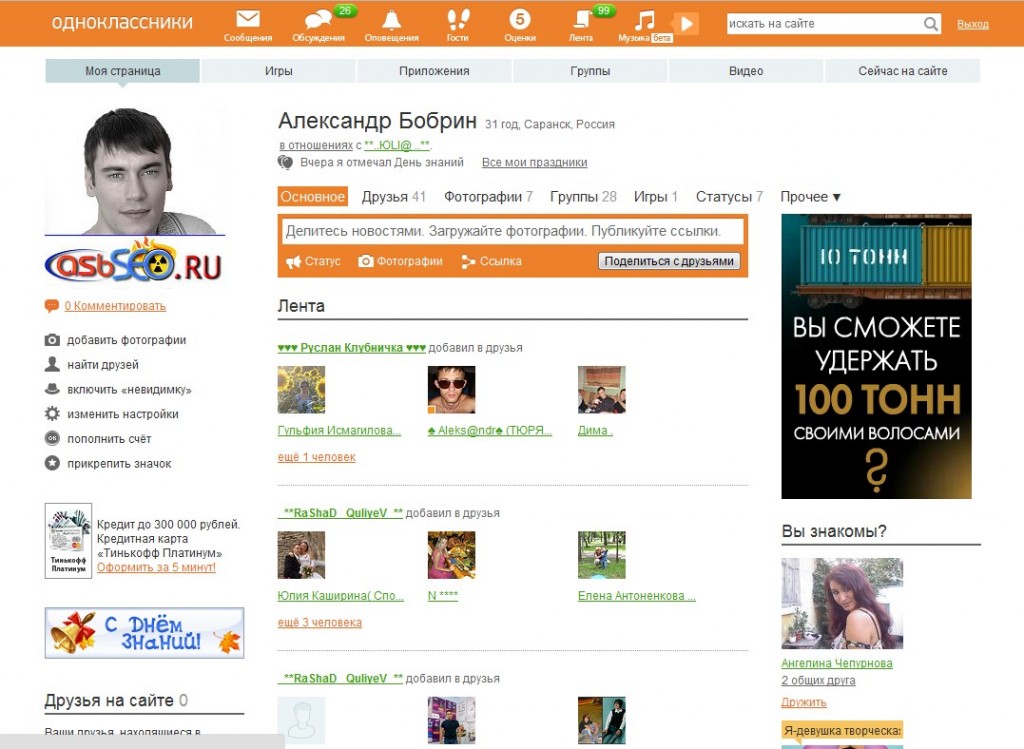 Тут русские буквы использовать нельзя — проверьте, чтобы раскладка была английская. Прочтите, пожалуйста «Полезно знать» и… обдумав все еще разок, нажмите большую зеленую кнопку «Продолжить».
Тут русские буквы использовать нельзя — проверьте, чтобы раскладка была английская. Прочтите, пожалуйста «Полезно знать» и… обдумав все еще разок, нажмите большую зеленую кнопку «Продолжить».
При входе на сайт, можно кроме логина, также пользоваться названием своей электронной почты. Дальше вы увидите, как это можно будет делать. Между прочим сейчас адрес электронной почты указывать не обязательно. Но все же лучше указать почту! На нее будут приходить всякие уведомления, например, если кто-нибудь напишет вам сообщение. Кроме того, адрес почты можно указывать при входе на сайт, вместо логина. А еще использовать для восстановления забытого пароля.
4. А здесь появится страничка, сверху будет сказано о том, что теперь у вас есть своя страничка на одноклассниках и у вас попросят заполнить информацию о себе. Если вы не указали почту – переходите к следующему шагу на этой странице (чуть ниже). А если указали почту – перейдите в нее сейчас.
В своем ящике откройте письмо от одноклассников.
5. Ну вот, вы опять вернулись на ту страничку, с которой зашли на почту. Сейчас ничего заполнять не нужно, это потом можно сделать. Нажмите кнопку «Пропустить» внизу странички (она находится рядом с кнопкой “Продолжить”).
Полезно знать. Нынешняя версия одноклассников никаких шагов не предлагает. Но мы, на всякий случай, их описание в инструкции оставляем.
На всех следующих шагах жмите ту же кнопку “Пропустить”. Хотя, впрочем, это ваше дело, можете заполнять все сразу.
6. По-идее, можно и этот шаг пропустить. Но это все равно придется делать, потому что, иначе, не получится нормально общаться на сайте.
Введите номер своего мобильного телефона и нажмите кнопку «Получить код» . Вам придет sms-ка, где будет указан код подтверждения. Как уже говорилось, на сайте регистрация бесплатна – денег за это с вас не спишут.
Будьте внимательны — вводите название почты правильно. При вводе пароля, лишний раз, убедитесь, что клавиатура на английской раскладке.
Если вы установите галочку «запомнить» так, как показано на рисунке, то вам не придется, когда вы заходите на свою страницу на этом компьютере, каждый раз вводить название почты и пароль, потому что всегда будет открываться ваша страница. Обычно все так и делают. Однако, не стоит так поступать, если компьютером пользуется кто-то еще.
Войти в Одноклассники на «Мою страницу»
Смотрите также , где Вы можете общаться и делиться с друзьями фотографиями и видео.
В соц. сети «Одноклассники» регистрация пользователя происходит быстро и удобно.
Чтобы начать данную процедуру, необходимо зайти на официальный сайт сервиса — http://www.odnoklassniki.ru . Регистрация предлагается также и на странице портала mail.ru или при нахождении в почтовом сервисе или другом проекте корпорации «Мэйл.ру» .
Вот как выглядит кнопка регистрации в «Одноклассниках». Главная страница может быть как на русском, так и на — достаточно выбрать одну из опций.
А вот так выглядит кнопка на сайте mail.ru, она находится в левой части экрана:
Если вы уже пользуетесь одним из сервисов данной компании, то для вас возможна процедура быстрой регистрации в «Одноклассниках».
- Вводим Ваше имя :
- Вводим фамилию , если вы изменяли ее, можно в скобках указать предыдущую, чтобы вас могли найти старые друзья и знакомые.
- Добавляем дату рождения :
- Щелкаем на нужный пол :
- Кликаем на выпадающее меню (на треугольничек) и выбираем нужную страну из списка, далее вписываем город , система поможет ввести нужный по первым нескольки буквам:
- Добавляем уже имеющийся электронный ящик
- Придумайте и введите , чтобы ваш аккаунт не украли в будущем.
 Используйте буквы, цифры, а также спецсимволы, указанные ниже:
Используйте буквы, цифры, а также спецсимволы, указанные ниже: - Если комбинация слишком проста, вам скажут об этом:
- Обязательно запишите логин и пароль в надежное место, потому что эти данные часто теряют, и их в будущем может быть сложно .
- Жмем кнопку «Зарегистрироваться» :
Как видите, весь процесс практически моментальный. Лишь захотев, вы сразу же можете пользоваться всеми возможностями проекта «Одноклассники.ру». Регистрация в социальной сети — абсолютна бесплатна, но вы должны будете оплатить стоимость пребывания онлайн вашему интернет-провайдеру.
Активация аккаунта и его заполнение
После нажатия на кнопку, будет автоматически совершен вход на — так называется аккаунт в социальной сети. Там вы увидите одно оповещение, которое вам будет доступно после нажатия:
Вы можете указать свой телефон , то есть «привязать» «Мою страницу» в Одноклассниках после регистрации к вашему мобильному номеру. Это делается для защиты профиля, чтобы вы в любой момент могли восстановить пароль через смс, например, если забыли его, или если вас взломали. Номер телефона будет виден только вам и никому другому.
Это делается для защиты профиля, чтобы вы в любой момент могли восстановить пароль через смс, например, если забыли его, или если вас взломали. Номер телефона будет виден только вам и никому другому.
Рассмотрим заполнение других данных вашего аккаунта. Также, после того, как вы нажмете на «Зарегистрироваться», на «Моей странице», куда вы попадете после этого, будет предложено добавить определенную личную информацию.
Можно заполнить и другие данные о себе, нажав на кнопку «далее» :
Как видите, здесь еще много интересных моментов.
«Одноклассники»: регистрация, логин и пароль
При создании аккаунта в обязательном порядке указывается пароль . Если вы успешно прошли в «Одноклассниках» регистрацию, вход на сайт будет защищен этой кодовой комбинацией. Теперь для входа в ваш профиль в сети, или по-другому — для

Как создать новую страницу в «Одноклассниках»
Многие интересуются, можно ли сделать новую страницу в данной социальной сети. При этом имеют в виду не создание другого аккаунта, а хотят создать новую страничку в структуре своего профиля . К сожалению, это невозможно, так как список страничек, возможных в каждом аккаунте, строго фиксирован и не подлежит редактированию. Переход на них возможен через одну из панелей меню:
И хотя вы не сможете открыть новую страницу в рамках вашего профиля, вы сможете завести ее в качестве другого отдельного аккаунта, никак не связанного с предыдущим. Создать «новых одноклассников» вам может потребоваться, если вы хотите использовать, например, только свою девичью или, наоборот, полученную от мужа фамилию, искать знакомых только из одного периода вашей жизни или, если ваша предыдущий профиль был удален.
Если ваша цель — создание новой страницы, социальная сеть всегда готова предложить вам зарегистрироваться заново. Делается все также, как уже было описано ранее. Однако регистрация новой страницы при существующем аккаунте может иметь свои особенности. Мы расскажем о них ниже.
Делается все также, как уже было описано ранее. Однако регистрация новой страницы при существующем аккаунте может иметь свои особенности. Мы расскажем о них ниже.
Как зарегистрироваться в «Одноклассниках», если у вас уже есть аккаунт
Если вы уже имеете профиль в «Одноклассниках», социальная сеть зарегистрироваться позволит вам еще любое количество раз. Вы можете это делать через официальный сайт — http://www.odnoklassniki.ru , зарегистрироваться в России или Украине, или где бы вы не находились, быстро и бесплатно. Однако осуществить данную процедуру можно, лишь используя различные адреса электронной почты:
Соответственно, регистрироваться на адрес электронной почты можно один раз, при этом вход на сайт возможен под соответствующим адресом-логином. Вход в социальную сеть под несколькими логинами возможен с одного компьютера, но лучше использовать разные браузеры, так как, чтобы перезайти в другой профиль, вам прийдется выходить из текущего. Войти в каждый из аккаунтов в соц.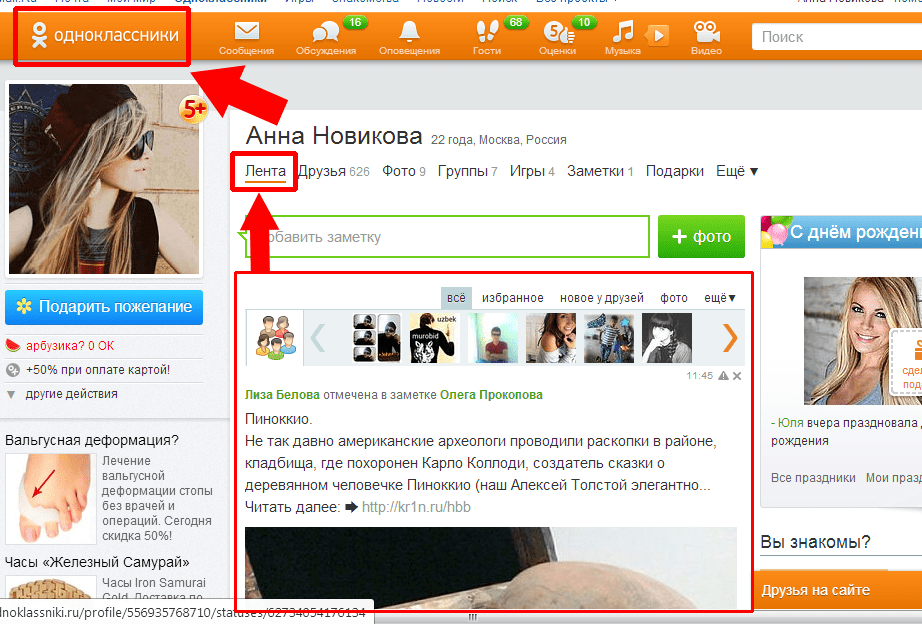 сети можно с определенного браузера, так удобно. Например, для одной странички используйте Internet Explorer , для другой — Firefox , для третьей — Google Chrome , и т.д. Каждый браузер сможет запомнить пару логин-пароль. Когда вы будете вводить эти данные, программы будут предлагать вам сохранить их, чтобы не пришлось вводить заново. Подробнее, как это сделать, вы можете прочитать в руководстве разработчиков, посмотреть видео или обратиться в раздел «help» — «помогите» или другой с инструкциями по работе с определенными браузерами.
сети можно с определенного браузера, так удобно. Например, для одной странички используйте Internet Explorer , для другой — Firefox , для третьей — Google Chrome , и т.д. Каждый браузер сможет запомнить пару логин-пароль. Когда вы будете вводить эти данные, программы будут предлагать вам сохранить их, чтобы не пришлось вводить заново. Подробнее, как это сделать, вы можете прочитать в руководстве разработчиков, посмотреть видео или обратиться в раздел «help» — «помогите» или другой с инструкциями по работе с определенными браузерами.
Как видите, создать страницу в «Одноклассниках» бесплатно и просто. Вы можете создавать их теперь любое количество, ведь создание страницы в соцсети не требует продвинутого знания компьютера, и вам не придется обращаться к друзьям с данным вопросом.
Важно помнить, что если у вас требуют денег за вход или открытие профиля в данной социальной сети, то это мошенники, либо вы подхватили вирус. Как справиться с вирусами, можно .
Если расценивать аккаунт в сети как ваш личный сайт, то получается, что социальная сеть позволяет вам практически бесплатно создать сайт. Более того, если вам требуется начать общение и зарегистрироваться в «Одноклассниках» прямо сейчас, пожалуйста, это можно сделать практически моментально. Просто перейдите на главную страницу одноклассники.ру, регистрация «прямо сейчас» доступна на многих языках:
Более того, если вам требуется начать общение и зарегистрироваться в «Одноклассниках» прямо сейчас, пожалуйста, это можно сделать практически моментально. Просто перейдите на главную страницу одноклассники.ру, регистрация «прямо сейчас» доступна на многих языках:
Вы можете создать профиль в сети, даже если у вас под рукой только мобильный телефон: в «Одноклассниках» регистрация нового пользователя возможна с любых устройств.
Как сделать страницу в «Одноклассниках» с мобильного устройства
Сделать страничку в сети можно, набрав в браузере телефона m.odnoklassniki.ru . Вы увидите легкую мобильную версию с упрощенным интерфейсом:
Кликнув на «Бесплатная регистрация» , вы перейдете к форме для заполнения:
Регистрационная анкета
Так как сделать страничку и в мобильной, и в основной версии можно практически одинаково, вы можете пользоваться другими разделами статьи для ответа на различные вопросы.
Позволяет социальная сеть создать страницу и в специальном приложении — его можно загрузить, например, в Гугл Плэй :
Как завести страницу в «Одноклассниках», вам может подсказать и справочный раздел, доступный по адресу odnoklassniki. ru/help :
ru/help :
Запросу «завести страничку» соответствует пункт помощи «Регистрация». Здесь же вы можете найти ответы и на многие другие вопросы: как установить страницу основной в браузере, как создать аккаунт, как можно прописаться в различных группах, как попасть в рейтинги, как подключить к сайту своих знакомых, и как подключиться к сайту, если вы, например, забыли пароль, как можно записаться в нужное вам сообщество, как установить сайт на ваш мобильный и пр.
Как только вам удастся сделать аккаунт, вам будут доступны все функции сети для зарегистрированных пользователей: обмен сообщениями, публикации фотографий, в зависимости от вашего возраста (меньше или больше 18) — просмотр видео различных возрастных категорий. Создать анкету, добавиться в друзья, зарегистрировать друга в своем списке друзей вы можете только как авторизованный пользователь.
С того момента, как вы произнесли или подумали «Хочу зарегистрироваться в «Одноклассниках» до пользования всеми возможностями сети может пройти буквально несколько минут. Сайт позволяет совершить все действия и правда очень быстро, а общение делает по-настоящему полноценным и интересным сразу же после регистрации нового пользователя. Присоединяйтесь!
Сайт позволяет совершить все действия и правда очень быстро, а общение делает по-настоящему полноценным и интересным сразу же после регистрации нового пользователя. Присоединяйтесь!
А вот и видео, как создавать страничку в Одноклассниках:
Вы не совсем понимаете как зарегистрироваться в одноклассниках? Тогда это статья именно для вас. Сегодня мы детально обсудим регистрацию в одноклассниках, и вы поймете, что в этом нет ничего сложного. Данная социальная сеть довольно легкая в усвоении и не требует каких-то специальных знаний для использования.
Благодаря личной страницы в соц. сети вы сможете найти своих друзей, одноклассников или сокурсников. Здесь можно вести активные диалоги, обмениваться фотографиями и видео, делиться своей музыкой. И все это совершенно бесплатно! Поэтому, стоит обратить внимание на различные варианты регистрации нового пользователя:
- регистрация на компьютере;
- регистрация с телефона;
- повторная регистрация второй учетной записи;
- регистрация без мобильного номера;
Стандартный способ
Если вы желаете создать новую страницу прямо сейчас, обратите внимание на то, что социальная сеть запрашивает следующие данные:
Номер вашего сотового. Стоит отметить, что номер должен быть пригодным в дальнейшем. Это правило обусловлено тем, чтобы вы на случай потери своего аккаунта смогли воспользоваться кодом подтверждения для восстановления учетной записи.
Стоит отметить, что номер должен быть пригодным в дальнейшем. Это правило обусловлено тем, чтобы вы на случай потери своего аккаунта смогли воспользоваться кодом подтверждения для восстановления учетной записи.
Ваш e-mail. С электронной почтой все обстоит также, как и с мобильным номером. Сюда могут регулярно приходить различные уведомления от социального ресурса. Поэтому, важно, чтобы ваш электронный адрес всегда был актуален.
Пароль. Вот здесь самый главный пункт. Вам необходимо придумать сложный пароль для других, но легкий для себя. Главное подбирать такие слова, которые бы у вас с чем-то ассоциировались. В таком случае вам будет легче вспомнить, если вдруг забудете свой пароль.
Этап регистрации
Первый раз проходите вы регистрацию или регистрируетесь заново, всегда нужно перейти на основной веб-адрес ресурса — ok.ru . Если не дружите с адресной строкой браузера, перейдите в любую поисковую систему, будь то Гугл или Яндекс и в поисковой строке введите название сети — «одноклассники», либо «ок. ру». Поисковый робот выдаст вам варианты страниц. Данная социальная сеть будет в самых первых рядах.
ру». Поисковый робот выдаст вам варианты страниц. Данная социальная сеть будет в самых первых рядах.
Переходя на главную страницу сайта перед вами будет приветствие и форма входа. На ней сверху в левом углу будет две кнопки — вход и регистрация. Так, как вы новый пользователь, вам нужно пройти регистрацию, соответственно и выбираем этот пункт. Как упоминалось выше, при регистрации нужно ввести свой мобильный номер, а еще указать страну, но, в большинстве случаев, она определяется автоматически, поэтому вводить ее не придется. Нажмите кнопку «Далее».
Возьмите телефон и проверьте сообщения. Вам должна прийти SMS с кодом, который необходимо вбить в специальное окошко.
На следующем этапе нужно тщательно продумать свой будущий пароль, так как логин у вас уже имеется (ваш номер телефона). Пароль должен быть в виде латинских букв с дополнительными цифрами. Он не должен быть меньше шести символов. Чтобы его никто не подобрал, следует использовать прописные и строчные символы. Дальше дополнить его цифрами или другими специальными знаками.
Дальше дополнить его цифрами или другими специальными знаками.
Важно! Не придумывайте слишком сложные пароли, которые вы сами не сможете запомнить. Когда вносите в форму свой пароль, не забывайте обращать внимание на раскладку клавиатуры.
Когда пароль успешно придуман, снова нажимайте на кнопку «Далее» и теперь регистрация для вас завершена.
Что нужно сделать после регистрации?
Ввод личных данных после регистрации поможет другим найти вас в сети. Поэтому, в разделе личных данных вам нужно заполнить анкету:
- Имя и Фамилия — можете либо придумать, либо, что настоятельно советуется, внести настоящие данные. Подлинное имя и фамилия сократят время на поиски вашим родным и друзьям.
- Дата рождения — здесь открывается список, где вы можете выбрать день, дату и год.
- Пол — вы женщина или мужчина? Обязательно оставьте отметку об этом в социальной сети.
Если вся выше перечисленная информация верна, обязательно нажмите «Сохранить».
Регистрация через мобильный телефон
Сейчас смартфоны стали даже намного удобней стандартных ПК. Смартфон всегда с вами, и вы можете в любой момент ответить вашему собеседнику. Мобильная версия одноклассников предоставляет возможность регулярно получать уведомления от своих друзей и быть в курсе всех событий.
Смартфон всегда с вами, и вы можете в любой момент ответить вашему собеседнику. Мобильная версия одноклассников предоставляет возможность регулярно получать уведомления от своих друзей и быть в курсе всех событий.
В мобильной версии регистрация проходит аналогичным методом как и на самом компьютере. Открываете браузер смартфона. В поисковой строке вводите ок.ру. Дальше открывается мобильная версия входа. Так, как нас интересует снова регистрация, выбираете соответственно нужный пункт. После чего попадаете на этап ввода данных и подтверждение мобильного телефона.
Если вы уже имеете , вы можете выполнить вход как с персонального компьютера, так и со своего смартфона. В любом случае открываете браузер, переходите на сайт. Вводите свой логин и пароль, и нажимайте «Войти».
Обратите внимание!
Для социальной сети «Одноклассники» существует приложения на Android и iOS. Если вам предпочтительней сидеть на своей странице через телефон, лучше выбрать приложение. В нем будет намного удобней вести диалоги в чатах, просматривать фото и слушать музыку.
Как зарегистрировать еще одну страницу?
На некоторых социальных веб-ресурсах запрещается иметь вторую учетную запись. Но в Одноклассниках вы можете иметь их столько, сколько вам нужно. Для создания второго аккаунта потребуется новый мобильный номер. При повторной регистрации выйдете из старой личной странички и сделайте все аналогично по выше описанному методу.
Как зарегистрироваться без номера телефона?
Регистрация без номера невозможна. Если у вас нет номера, то вы можете воспользоваться специальными сервисами, которые предлагают временные номера. Тем не менее, не всегда стоит доверять подобным ресурсам. Поэтому, проходите этап регистрацию по всем правилам, чтобы стать полноценным пользователем социальной сети «Одноклассники». К тому же, если вы потеряете доступ к странице, вы всегда сможете восстановить его с помощью номера телефона.
Если вы хотите узнать о том, зарегистрироваться в Одноклассниках в первый раз и наконец присоединиться к пользователям популярной соцсети, то это статья специально для вас.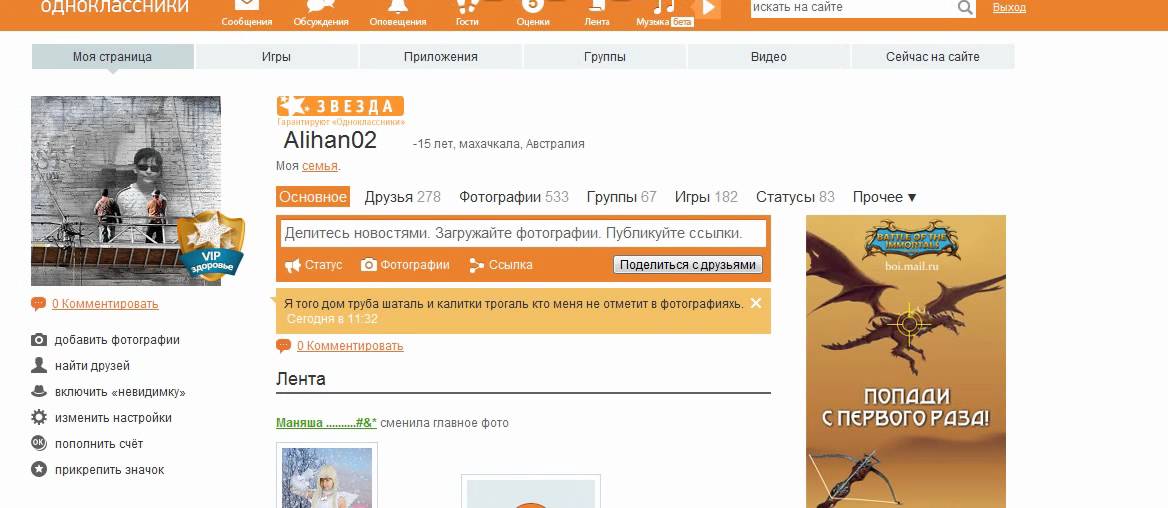
Одноклассники – это социальная сеть для тех, кто любит не только общаться со старыми друзьями и заводить новых, но ещё и слушать интересную музыку, и смотреть забавные видеоролики и всегда быть в курсе всех мировых событий. В нашей статье мы подробно расскажем о , а также объясним, как уберечься от возможных ошибок.
Интернет-ресурс Одноклассники был создан в две тысячи шестом году российским веб-разработчиком Альбертом Михайловичем Попковым, жившим на тот момент в Лондоне. Созданный как простое дружеское развлечение, проект стал стремительно разрастаться и к концу года имел уже более полутора миллиона пользователей.
Сейчас сервис насчитывает около двухсот пяти миллионов зарегистрированных аккаунтов. Людей, использующих этот сайт, можно найти практически в любом уголке мира, но наибольшее количество пользователей приходится, конечно, на Российскую Федерацию и страны ближнего зарубежья. Данный интернет-ресурс по количеству посетителей занимает пятое место в нашей стране и входит в число пятидесяти самых посещаемых в мире.
Как впервые зарегистрироваться на сайте Одноклассники?
Каким образом первый раз вы узнаете прочитав другую статью на нашем сайте.
Этот процесс, на самом деле, довольно прост и не требует никаких особых навыков или умений. Достаточно всего лишь внимательно следовать предоставленной здесь инструкции. Для вашего удобства мы разбили её на шесть действий, последовательно выполняя которые, вы легко пройдёте регистрацию.
Действие первое:
С помощью вашего персонального компьютера (ноутбука, планшета, мобильного телефона – по желанию) откройте любой поисковик, например Яндекс или Google и введите в строку запроса название сайта: Ok.ru. Пройдите по первой открывшейся ссылке и вы окажетесь на главной странице нужного нам сайта.
В первую очередь вы увидите форму входа на сайт, но, так как у вас пока ещё нет своей странички, вы не можете ей воспользоваться. Поэтому щёлкните по слову «Регистрация» находящемуся прямо над этой формой.
Действие второе:
Если всё сделано правильно, вы оказались на странице первичной регистрации. Вы увидите строку для ввода телефонного номера и над ней название вашей (или не вашей) страны.
Вы увидите строку для ввода телефонного номера и над ней название вашей (или не вашей) страны.
В первую очередь проверьте, название вашей ли страны отображается на экране. Если нет, то коснитесь его и, соответственно, выберите правильное. Нужно иметь ввиду, что это не будет отображено в вашем профиле, а нужно только для корректного ввода телефонного номера. Название страны для вашей странички вам будет предложено выбрать позднее.
Теперь введите номер вашего мобильного телефона. Он нужен для того, чтобы оператор мог отправить на него смс-сообщение с кодом подтверждения. Номер нужно использовать тот, который находится у вас при себе и не планируется к замене – в дальнейшем, при возникновении проблем с вашим аккаунтом, многие из них можно будет легко решить, используя именно этот номер.
Не стоит бояться, что при этом с вас снимут какую-либо сумму – регистрация в «Одноклассниках» абсолютно бесплатна и не предусматривает снятия денежных средств с телефонного номера.
Когда все необходимые действия произведены, коснитесь надписи «Далее».
Возможно ли вы можете узнать из другой статьи на нашем сайте.
Действие третье:
Когда вы получите ожидаемое смс, то введите код подтверждения в предназначенное для него окно, которое появилось на странице и нажмите на «Далее».
Если сообщение не пришло в течение пяти минут, что случается крайне редко, нажмите на расположенную под окном надпись «Запросить код повторно». Если же это не помогло, проверьте ещё раз правильность написания телефонного номера.
Действие четвёртое:
После введения кода перед вами откроется страница, на которой будет указан ваш номер телефона в качестве логина и потребуется придумать и ввести пароль. Вы можете придумать его сами, используя буквы, цифры и символы. Когда всё будет готово, нажмите «Далее». Позже в настройках вы сможете на адрес электронной почты или любое другое имя.
Что бы вы ни решили, пароль необходимо хорошо запомнить, а ещё лучше записать в месте, недоступном для посторонних глаз.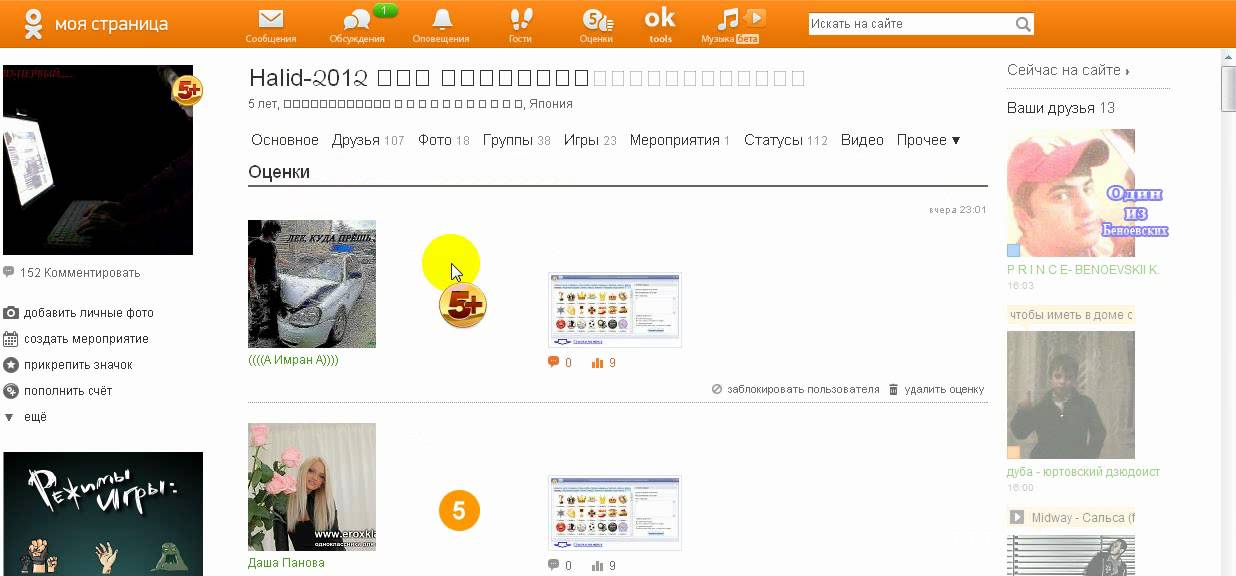 Именно логин, вместе с паролем, который вам предстоит ещё придумать, станут вашим ключиком для входа в «Одноклассники».
Именно логин, вместе с паролем, который вам предстоит ещё придумать, станут вашим ключиком для входа в «Одноклассники».
Действие пятое:
Теперь самое интересное – нужно заполнить анкету, указав там свои данные, например, фамилию, имя, пол и год рождения. Желательно, чтобы информация, указанная вами, соответствовала истине – ведь иначе ваши друзья не смогут вас отыскать.
Действие шестое:
А теперь украсьте свой профиль своей самой удачной фотографией. Её можно добавить из памяти устройства. Если вы пока не готовы к этому действию по причине отсутствия подходящего фото, то можно нажать на «Пропустить», а фото добавить позднее.
Наконец, вас можно поздравить – создание вашей странички закончено! Вы можете добавить в друзья близких людей, загрузить побольше разных фотографий, и вообще весело проводить время.
Если вы всё ещё не уверены, что сможете зарегистрироваться в «Одноклассниках» в первый раз, то можете предварительно просмотреть специальное обучающее видео на котором показан этот процесс.
Как зарегистрироваться в первый раз
Данный топик рассчитан на тех, у кого еще нет своей странички (аккаунта) в одноклассниках. Прочитав его вы узнаете о том как правильно зарегистрироваться на сайте odnoklassniki.ru (Завести аккаунт в одноклассниках).
Чтобы зарегистрироваться на одноклассниках вам необходимо завести себе почтовый ящик на одном из почтовых сервисов, например на Яндексе, Майл.ру или Яху, а также у вас должен быть мобильный телефон. Далее будем исходить из того, что все это у вас уже есть. Итак, после короткого вступления перейдем к процессу регистрации в одноклассниках.
Как зарегистрироваться в одноклассниках?
Вбиваем в адресной строке odnoklassniki.ru. Попадаем на окошко входа на сайт. Жмем на большую зеленую кнопку слева «Зарегистрироваться».
Заполняем регистрационную форму. Указываем свое имя и фамилию, год рождения, город или населенный пункт в котором проживаем, адрес электронной почты. Далее нужно придумать логин (его нужно будет вводить, чтобы зайти на сайт одноклассники). Логин нужно писать латинскими (английскими) буквами. Поскольку у каждого пользователя логин уникален, то система автоматически проверит придуманный вами логин и в случае, если кто-то до вас уже под таким регистрировался, вы получите сообщение об ошибке.
Логин нужно писать латинскими (английскими) буквами. Поскольку у каждого пользователя логин уникален, то система автоматически проверит придуманный вами логин и в случае, если кто-то до вас уже под таким регистрировался, вы получите сообщение об ошибке.
Далее придумайте себе пароль. Настоятельно советую придумывать пароль состоящий из цифр и букв (тоже английских). Например df8ta72. Когда все поля будут заполнены жмем на зеленую кнопу «Продолжить »
Далее вы попадете на страницу, содержащей уведомление о том, что на указанный вами адрес электронной почты отправлено письмо в одноклассниках. Тут же вам предлагают заполнить информацию о вашем образовании. Однако я рекомендую зайти в свой подчтовый ящик и поискать там письмо примерно такого содержания:
А еще через пять секунд мы снова попадаем на страницу в которой нам необходимо заполнить информацию об образовании, только на ней уже нет оповещения о том, что нам на почту отправлено письмо. Начинаем заполнять школу, как только все заполним, жмем на кнопку «добавить».
Начинаем заполнять школу, как только все заполним, жмем на кнопку «добавить».
Добавленная нами школа будет отображаться справа. Аналогично можно заполнить средне специальные и высшие учебные заведения. Когда все готово, жмем продолжить .
На следующей странице вы увидите тех, кто уже зарегистрирован в одноклассниках и учился в тех же учебных заведениях, что и вы. Если вам кто-то знаком, можете сразу предложить ему дружбу кликнув по ссылке «дружить » под его фото. Если пока не хотите никого добавлять в друзья, то просто кликните по ссылке «пропустить» внизу.
На следующем шаге добавляем свое первое фото . Жмем по зеленой кнопке «Добавить фотографию ».
Указываем месторасположение этой фотки на компьютере. Жмем открыть . Через несколько секунд фотка загрузится и вы увидите результат. Если фотка не понравилась , можете тут же изменить свою фотографию в одноклассниках, нажав на ссылке «сменить фотографию » (ссылка находится на самом фото). Если все устраивает, то жмем «сохранить и продолжить ».
Если все устраивает, то жмем «сохранить и продолжить ».
Теперь последний и самый важный шаг. Сайт Одноклассники.ру при регистрации нового пользователя требует обязательной активации через СМС . Это абсолютно бесплатно. Если вы пропустите данный шаг, то не сможете воспользоваться всеми функциями сайта одноклассников. Поэтому, в открывшимся окне мы вводим свой номер телефона в десятизначном формате (смотри пример на картинке) и нажимаем кнопку «Получить код ». Через пару минут на указанный номер телефона придет смска от одноклассников с кодом. Вбиваем этот код в окошке и жмем подтвердить.
Вуаля, у нас с Вами успешно получилось зарегистрироваться в одноклассниках по всем правилам, поздравляю!
Связь с профессорами и одноклассниками в Интернете – сегодня в WOU
Эрин Уорли Опубликовано 31 августа 2020 г. 325 просмотров
Поскольку в предстоящем осеннем семестре занятия будут проводиться онлайн, может быть сложно наладить отношения с преподавателями и коллегами. Без еженедельного общения лицом к лицу так легко отказаться от установления связей и просто работать самостоятельно. Тем не менее, прочные отношения с профессорами и сверстниками являются основой успешного обучения в колледже. Взаимопонимание с профессорами помогает вам не только преуспеть в текущем курсе, но и в будущих курсах, а также, возможно, в вашей карьере (привет, рекомендательные письма!). Отношения со сверстниками, несомненно, помогают учащимся в их академическом путешествии, так как учащиеся могут получать заметки от сокурсников, если они пропускают уроки, создавать группы по изучению сверстников, легко подтверждать сроки сдачи и т. д. Поскольку эти отношения имеют решающее значение, мы собрали четыре способа связаться с профессорами и коллегами во время осеннего семестра. Проверьте их ниже!
Без еженедельного общения лицом к лицу так легко отказаться от установления связей и просто работать самостоятельно. Тем не менее, прочные отношения с профессорами и сверстниками являются основой успешного обучения в колледже. Взаимопонимание с профессорами помогает вам не только преуспеть в текущем курсе, но и в будущих курсах, а также, возможно, в вашей карьере (привет, рекомендательные письма!). Отношения со сверстниками, несомненно, помогают учащимся в их академическом путешествии, так как учащиеся могут получать заметки от сокурсников, если они пропускают уроки, создавать группы по изучению сверстников, легко подтверждать сроки сдачи и т. д. Поскольку эти отношения имеют решающее значение, мы собрали четыре способа связаться с профессорами и коллегами во время осеннего семестра. Проверьте их ниже!
Электронная почта: Это, вероятно, наиболее распространенный способ связи, который вы будете использовать в течение семестра, и это один из самых простых способов быстро связаться с однокурсником или преподавателем. В начале семестра рекомендуется составить список адресов электронной почты ваших нынешних преподавателей. После того, как вы ознакомились с классом, может быть полезно связаться с несколькими одноклассниками по электронной почте, чтобы узнать, заинтересованы ли они в поддержании контакта на протяжении всего курса. Чтобы облегчить общение, вы можете поделиться номерами мобильных телефонов, так как текстовые сообщения часто быстрее и удобнее, чем электронная почта.
В начале семестра рекомендуется составить список адресов электронной почты ваших нынешних преподавателей. После того, как вы ознакомились с классом, может быть полезно связаться с несколькими одноклассниками по электронной почте, чтобы узнать, заинтересованы ли они в поддержании контакта на протяжении всего курса. Чтобы облегчить общение, вы можете поделиться номерами мобильных телефонов, так как текстовые сообщения часто быстрее и удобнее, чем электронная почта.
Zoom Часы работы: Каждый семестр ваши преподаватели будут проводить часы работы, которые должны быть указаны в учебном плане. В рабочее время в Zoom профессора открывают собрание, и студенты могут присоединиться, чтобы обсудить курсовую работу и любые проблемы, которые могут возникнуть у них в классе. Было бы полезно посетить приемные часы в начале семестра, представиться профессору и обсудить ожидания класса. Создание этой личной связи на раннем этапе, безусловно, облегчит общение с профессором в будущем.
Moodle/Canvas: В течение этого срока курсы будут проводиться с использованием Moodle и/или Canvas. Оба программного обеспечения позволяют учащимся участвовать в дискуссионных форумах, что позволяет им общаться с одноклассниками, как в личном обсуждении. Эти форумы — отличный способ для студентов общаться со своими одноклассниками. Часто преподаватели требуют от студента определенного количества ответов, но, даже если это не требуется для класса, неплохо было бы ответить на сообщения однокурсников. Даже просто короткое «вау, я никогда не думал об этом в таком ключе» показывает, что вы увлечены классом, и вашим сверстникам будет легче связаться с вами в будущем.
Учебные группы: Учебные группы — это отличный способ закрепить знания, полученные в классе, а также получить бесценную информацию от одноклассников. При онлайн-обучении может быть немного сложнее организовать эти учебные группы, но, к счастью, существует множество доступных ресурсов.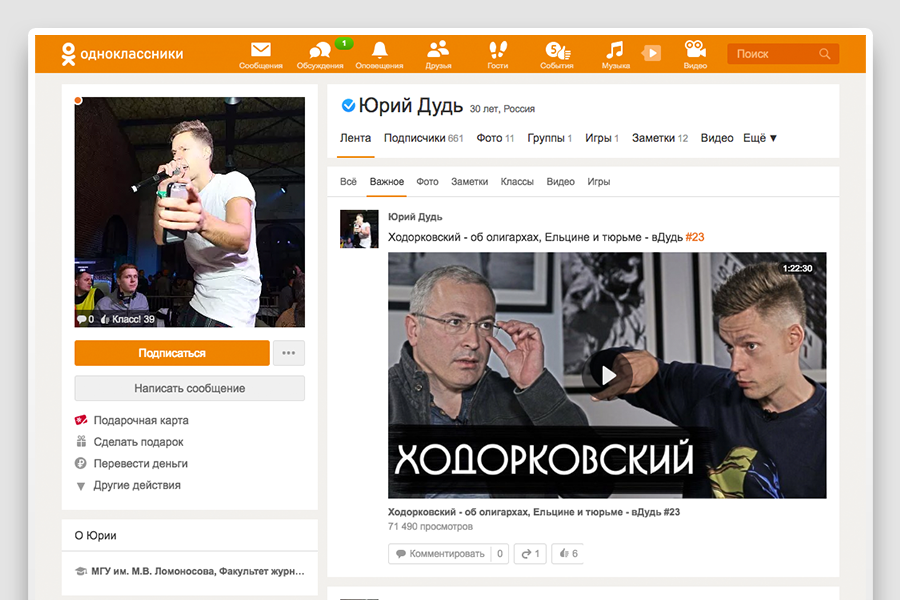 Использование электронной почты, текстовых сообщений, Moodle/Canvas или любой комбинации этих трех способов, чтобы связаться с одноклассниками и оценить их интерес к учебной группе, — отличное место для начала. Эти группы могут проводиться с помощью программного обеспечения для видеоконференций, такого как Zoom, Skype или Google Hangouts. Еженедельные или двухнедельные встречи на протяжении всего курса помогут студентам составить структурированное расписание и обсудить любые проблемы с материалом по мере их возникновения.
Использование электронной почты, текстовых сообщений, Moodle/Canvas или любой комбинации этих трех способов, чтобы связаться с одноклассниками и оценить их интерес к учебной группе, — отличное место для начала. Эти группы могут проводиться с помощью программного обеспечения для видеоконференций, такого как Zoom, Skype или Google Hangouts. Еженедельные или двухнедельные встречи на протяжении всего курса помогут студентам составить структурированное расписание и обсудить любые проблемы с материалом по мере их возникновения.
В целом, построение этих отношений невероятно важно для обеспечения академического успеха учащегося. Профессора и коллеги создают систему поддержки студентов, а установление долгосрочных академических отношений поможет студенту в его академической деятельности, а также в его профессиональной жизни.
Поиск поддержки у одноклассников, преподавателей и тренеров по успеху
Internet Explorer не поддерживается. Предпочтительные браузеры:
Хром
а также
Fire Fox.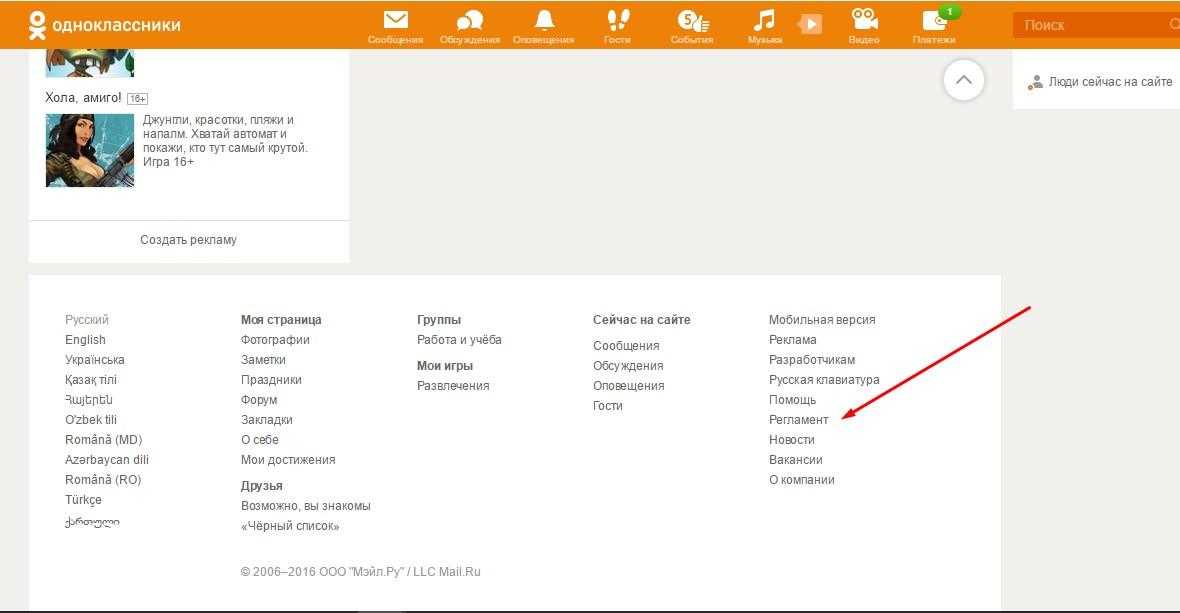
отдел новостей
16 февраля 2021 г. · 3 минуты чтения · Лорен Дор
Студентка ASU Online и представитель бренда Лорен использует свой студенческий опыт, чтобы рассказать о том, как она нашла поддержку в ASU Online.
Поделиться:
Поиск поддержки
Некоторые из нас жаловались на форумы для обсуждения, но они могут быть феноменальным способом наладить отношения с другими учениками. Например, они могут помочь вам заметить определенные имена, которые могут быть в ваших будущих курсах. На моих курсах по организационному лидерству (OGL) я заметил, что когда мы узнаём имя, многие из нас упоминают его во вступительном посте. Используйте эту возможность, чтобы по-настоящему познакомиться со своими одноклассниками и создать с ними систему поддержки и сообщество.
Раньше мне очень не нравились командные задания после некоторого предыдущего опыта.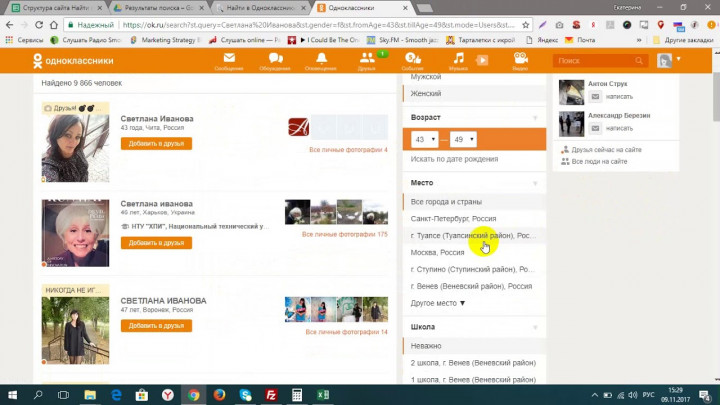 Я запаниковал, увидев программу двух моих курсов в прошлом семестре, потому что курсы организационного лидерства, которые я выбрал, склонялись к такому сотрудничеству. Это включало такие вещи, как экспертные оценки, обсуждения и командные проекты. Каким-то образом мне удалось выбрать курс на сеансе А и сеансе Б, который требовал много командной работы. Как бы я ни нервничал, они оказались УДИВИТЕЛЬНЫМИ курсами, особенно после того, как мои профессора OGL доктор Дэвис и доктор Б. (ученый) объяснили важность знакомства с вашей командой! Некоторые из нас все еще протягивают руку помощи, потому что мы построили такую сильную систему поддержки и историю совместного решения задач!
Я запаниковал, увидев программу двух моих курсов в прошлом семестре, потому что курсы организационного лидерства, которые я выбрал, склонялись к такому сотрудничеству. Это включало такие вещи, как экспертные оценки, обсуждения и командные проекты. Каким-то образом мне удалось выбрать курс на сеансе А и сеансе Б, который требовал много командной работы. Как бы я ни нервничал, они оказались УДИВИТЕЛЬНЫМИ курсами, особенно после того, как мои профессора OGL доктор Дэвис и доктор Б. (ученый) объяснили важность знакомства с вашей командой! Некоторые из нас все еще протягивают руку помощи, потому что мы построили такую сильную систему поддержки и историю совместного решения задач!
Для курсов, где у вас, скорее всего, будут викторины/экзамены, я предлагаю создать виртуальные учебные группы, чтобы помочь создать эту сеть поддержки. Не бойтесь быть честным и пусть одноклассники знают, через что вы проходите. Много раз у другого одноклассника будет полезная идея, о которой вы, возможно, не подумали, и это может даже сделать вас более готовым ответить взаимностью на такой уровень поддержки в будущем.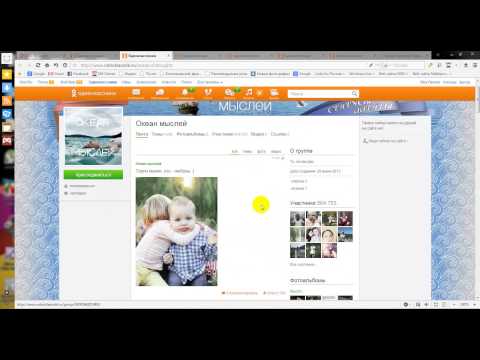
Поиск поддержки у профессоров может показаться пугающим, если вы не видите их лицом к лицу. Обращайтесь по электронной почте! Присоединяйтесь к часам работы профессора, особенно если вам трудно понять концепцию. Присоединяйтесь, если у них есть открытая ночь Zoom, которая похожа на сеанс знакомства с вами, но вы можете просмотреть информацию о задании. Не бойтесь сообщать своим преподавателям, если у вас что-то происходит дома, чтобы они могли помочь вам. У меня был инструктор, который добавлял информацию о психическом здоровье в объявления в начале пандемии и проинструктировал нас обращаться, если мы боремся, и это имело большое значение.
Как найти поддержку у тренера по успеху
И последнее, но не менее важное: тренеры по успеху ASU — это потрясающая система поддержки. Не забудьте связаться и назначить время для общения! У меня все отлично, и в прошлом году у меня появилось несколько отличных идей о том, как не сбиться с пути (привет Элизе!!).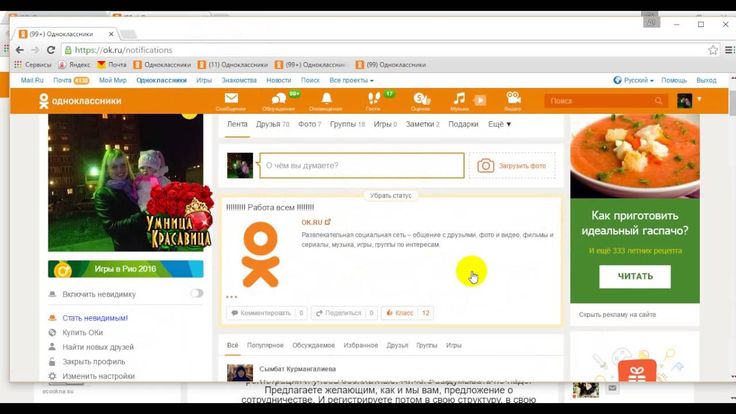 Что делать, если вы не телефонный человек? Не беспокойтесь, вы можете найти поддержку через Slack или по электронной почте. Тренеры по успеху также периодически рассылают электронные письма, и во многих случаях они включают дополнительные ресурсы или информацию о том, где их найти! Иногда разговор такой же простой, как быстрое «Удачи!», а иногда более широкий, например, график регистрации на курс или ссылки на информацию об обучении за границей. Все это маленькие напоминания, которые имеют большое значение!
Что делать, если вы не телефонный человек? Не беспокойтесь, вы можете найти поддержку через Slack или по электронной почте. Тренеры по успеху также периодически рассылают электронные письма, и во многих случаях они включают дополнительные ресурсы или информацию о том, где их найти! Иногда разговор такой же простой, как быстрое «Удачи!», а иногда более широкий, например, график регистрации на курс или ссылки на информацию об обучении за границей. Все это маленькие напоминания, которые имеют большое значение!
Удачи на этом сеансе, Солнечные Дьяволы, и я надеюсь, что эти советы помогут вам построить свою сеть поддержки! У вас есть это!
Мы так рады поделиться историей Лорен! Лорен является частью нашей команды #learnASUlive, онлайн-программы послов бренда ASU, которая выделяет студентов, которые получают дипломы, живя полной жизнью. Если вам понравилось, не забудьте проверить новые статьи от Лорен, чтобы вы могли следить за ее путешествием. Чтобы проверить все ее посты на сегодняшний день, посетите Instagram Лорен!
Хотите узнать и о других наших послах? Используйте хэштег #learnASUlive в своих любимых социальных сетях, чтобы просматривать их!
Доля:
Об авторе
Лорен Дор — представитель бренда из южной Флориды.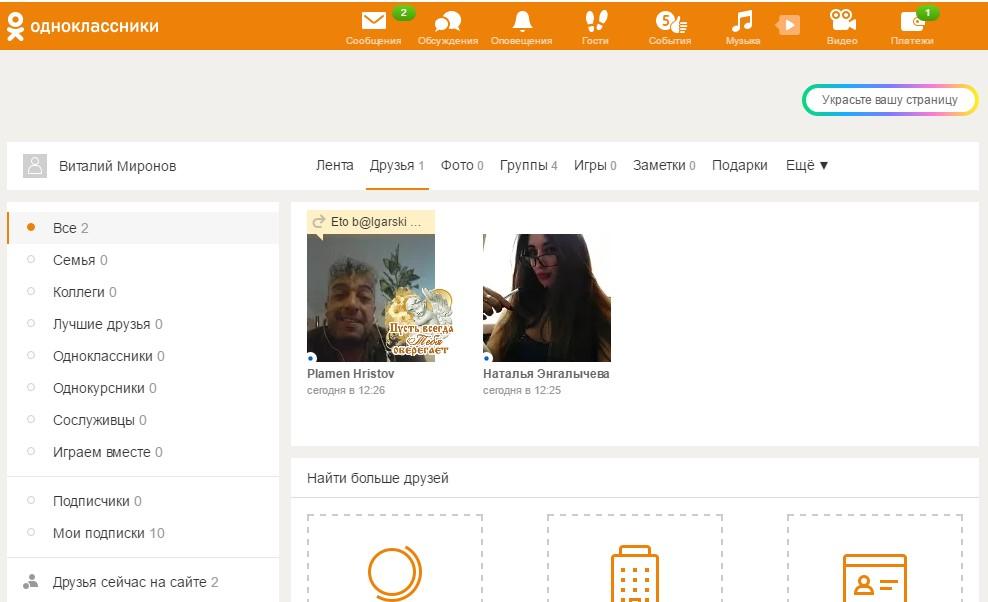



 Используйте буквы, цифры, а также спецсимволы, указанные ниже:
Используйте буквы, цифры, а также спецсимволы, указанные ниже: